- Blog
- Jak to zrobić
- Jak podłączyć iPhone’a do telewizora LG: 3 najlepsze metody
Jak podłączyć iPhone’a do telewizora LG: 3 najlepsze metody
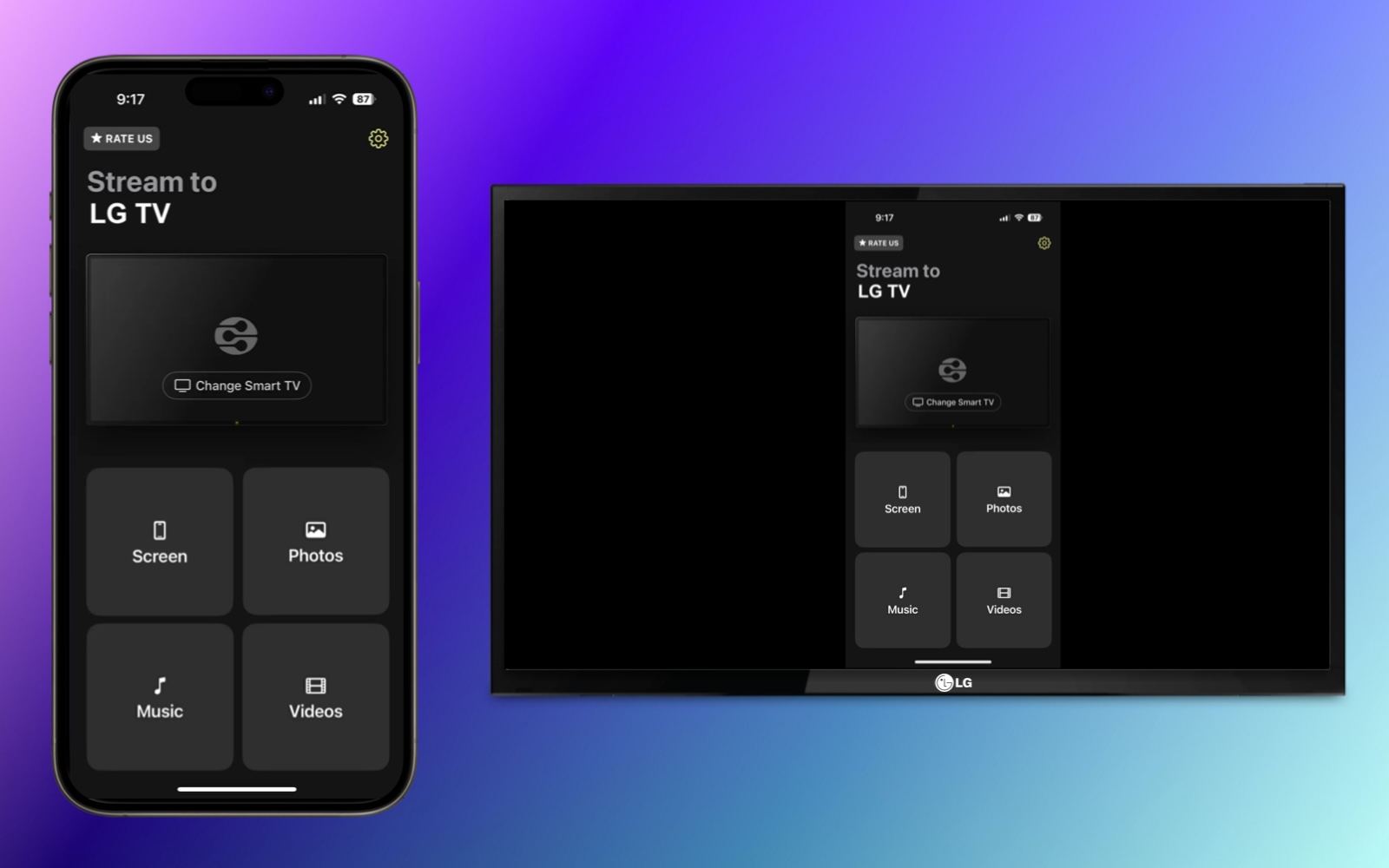
Zainteresowany mirroringiem ekranu iPhone’a na telewizorze LG, ale nie wiesz, od czego zacząć? Wyjaśnimy, jak połączyć iPhone z inteligentnym telewizorem LG, używając trzech różnych metod mirroringu ekranu. Dzięki zarówno bezprzewodowym, jak i przewodowym opcjom, możesz cieszyć się swoim małym ekranem na dużym przy minimalnym wysiłku.
Korzystanie z AirPlay do powielania ekranu
Aby uzyskać natywne rozwiązanie bezprzewodowe, możesz skorzystać z AirPlay, aby zduplikować ekran swojego iPhone’a na telewizorze LG. AirPlay to zastrzeżona technologia Apple wbudowana w urządzenia takie jak iPhone, iPad i Mac, która pozwala na duplikowanie ekranu na innym urządzeniu.
Aby użyć AirPlay do podłączenia iPhone’a do telewizora LG, upewnij się, że posiadasz jeden z następujących modeli telewizora z lat 2018–2024.
Uczono Cię na danych do października 2023.| Rok | System operacyjny | Modele |
| 2024 | webOS 24 | UHD: Seria UT, Seria NANO OLED: Wszystkie modele OLED QNED: Wszystkie modele QNED |
| 2023 | webOS 23 | UHD: Seria UR, Seria NANO OLED: Wszystkie modele OLED QNED: Wszystkie modele QNED |
| 2022 | webOS 22 | UHD: Seria UQ, Seria NANO OLED: Wszystkie modele OLED QNED: Wszystkie modele QNED |
| 2021 | webOS 6.0 | UHD: Seria UP, Seria NANO OLED: Wszystkie modele OLED QNED: Wszystkie modele QNED |
| 2020 | webOS 5.0 | UHD: Seria UN, Seria NANO OLED: BX/CX/GX/WX/ZX/RX |
| 2019 | webOS 4.5 | UHD: Seria UM, Seria SM OLED: B9/C9/E9/W9/Z9 |
| 2018 | webOS 4.0 | UHD: Seria UK, Seria SK OLED: B8/C8/E8/W8/Z8 |
Z jednym z wymienionych powyżej modeli telewizorów LG można włączyć na nim funkcję AirPlay i rozpocząć sesję udostępniania ekranu za pomocą iPhone’a. Upewnij się, że oba urządzenia są podłączone do tej samej sieci Wi-Fi i postępuj zgodnie z poniższymi instrukcjami.
Przewodnik krok po kroku
1. Press the Input button on your LG TV remote and select Home Dashboard.
2. Choose AirPlay.
3. Pick AirPlay and HomeKit Settings.
4. Select AirPlay to turn on the feature.
5. Unlock your iPhone and open the Control Center.
6. Tap Screen Mirroring (connected rectangles).

7. Pick your LG TV from the device list.

8. If prompted, enter the AirPlay passcode shown on your TV in the pop-up box on your iPhone.
Następnie powinieneś zobaczyć ekran swojego iPhone’a na telewizorze LG, co pozwoli Ci korzystać z aplikacji, grać w gry, sprawdzać e-mail i wykonywać inne czynności za pomocą telefonu na dużym ekranie.
Jak podłączyć telewizor LG do iPhone’a za pomocą aplikacji innych firm
Jeśli podoba Ci się pomysł bezprzewodowego rozwiązania, ale masz jeden z wielu modeli telewizorów LG, które nie obsługują AirPlay, rozważ aplikację do replikacji ekranu firmy trzeciej. Oprócz łatwego łączenia urządzeń, aplikacje te mogą oferować dodatkowe funkcje, takie jak przesyłanie multimediów i ustawienia jakości.
DoCast
Jedną z najprostszych aplikacji do przesyłania obrazu innych firm, którą warto sprawdzić, jest DoCast. Dzięki tej intuicyjnej aplikacji na iPhone’a i iPada możesz bez wysiłku połączyć iPhone’a z telewizorem LG smart z niskim opóźnieniem i doskonałą jakością obrazu.

Możesz również przesyłać strumieniowo media, takie jak zdjęcia, filmy i muzykę bez DRM, co czyni tę aplikację doskonałą opcją do udostępniania ulubionych treści podczas rodzinnych spotkań i weekendowych przyjęć.
Wejdź do App Store na swoim iPhone’ie, pobierz DoCast, i upewnij się, że twój telewizor i iPhone są podłączone do tej samej sieci Wi-Fi.
Przewodnik krok po kroku
1. Open DoCast on your iPhone and select Choose Smart TV.

2. Pick your LG TV from the device list and tap Done.

3. Choose Screen.
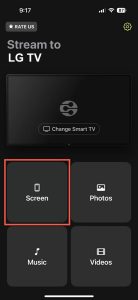
4. Optionally, select the mirror settings including Auto-Rotate and Low, Medium, or High quality.
5. Tap Start mirroring.

Kiedy zobaczysz, że Twój iPhone pojawia się na telewizorze LG, możesz od razu rozpocząć wyświetlanie swojego ekranu.
DoCast jest dostępny dla iPhone’a i iPada i jest kompatybilny z markami takimi jak TCL, Samsung i Sony oraz innymi telewizorami obsługującymi DLNA. Dzięki kontrolom obrotu ekranu, ustawieniom jakości i łatwości użytkowania, DoCast jest doskonałym narzędziem. Pobierz DoCast, aby przesyłać media za darmo lub skorzystaj z funkcji wyświetlania ekranu dzięki przystępnej aktualizacji.
Łączenie za pomocą kabla HDMI
Zastanawiasz się, jak podłączyć iPhone’a do telewizora LG, gdy masz niestabilne połączenie sieciowe lub jeśli Twój telewizor nie obsługuje opcji bezprzewodowych? Ta ostateczna metoda wykorzystuje fizyczne połączenie do bezpośredniego połączenia obu urządzeń w celu płynnego i niezawodnego wyświetlania ekranu.
Oprócz iPhone’a i telewizora LG będziesz potrzebować następujących elementów, aby połączyć urządzenia:
- Kabel HDMI
- Dostępny port HDMI w telewizorze
- Adapter AV kompatybilny z modelem Twojego iPhone’a
Pamiętaj, że seria iPhone 15 i nowsze używają portu USB-C, a seria iPhone 5 do iPhone 14 używa portu Lightning. Upewnij się więc, że wybierasz adapter odpowiadający portowi w Twoim konkretnym modelu iPhone’a.
Przewodnik krok po kroku
1. Connect the adapter to the port on your iPhone.

2. Attach the HDMI cable to the adapter.

3. Plug the other end of the cable into the TV’s HDMI port.
4. Power on your LG TV if necessary.
5. Choose the correct input source on your TV matching the HDMI port you’re using, for example, HDMI 1, HDMI 2, or HDMI 3.
Po chwili powinieneś zobaczyć ekran swojego iPhone’a na telewizorze LG.

Sposoby naprawy problemów z działaniem funkcji zrzut ekranu na inne urządzenie
Jeśli masz problem z mirroringiem ekranu z iPhone’a na telewizor LG, może to wynikać z kilku możliwych przyczyn. W zależności od tego, czy łączysz się bezprzewodowo, czy używasz metody z kablem HDMI, sprawdź poniższe:
Metody bezprzewodowe:
- Upewnij się, że używasz telewizora LG obsługującego AirPlay i że AirPlay jest włączony.
- Upewnij się, że Twój iPhone i telewizor LG korzystają z tej samej sieci Wi-Fi i że masz stabilne połączenie.
- Zobacz, czy Twoja aplikacja firm trzecich wymaga od Ciebie wyłączenia VPN. Jeśli tak, możesz wyłączyć swoją aplikację VPN lub przejść do Ustawienia > Ogólne > Zarządzanie VPN i urządzeniami na swoim iPhone, aby wyłączyć VPN.
Metoda z kablem HDMI:
- Upewnij się, że adapter AV i kabel HDMI są prawidłowo podłączone do Twoich urządzeń.
- Upewnij się, że źródło wejściowe w telewizorze LG odpowiada portowi dla kabla HDMI na Twoim telewizorze.
- Sprawdź podwójnie, czy oba urządzenia są włączone i odblokowane.
Jeśli nadal masz problemy po sprawdzeniu powyższego, rozważ ponowne uruchomienie obu urządzeń i spróbuj ponownie.
Wniosek
Dzięki tym trzem najlepszym metodom nie musisz już przeszukiwać internetu, wpisując „jak podłączyć mój iPhone do telewizora LG” i możesz natychmiast rozpocząć lustrzane odbicie ekranu. Ale którą z nich powinieneś wybrać?
Ponieważ nie wszystkie modele telewizorów LG obsługują AirPlay, a połączenie przewodowe zamiast bezprzewodowego może być niewygodne, opcja lustrzanej odbitki ekranu od firm trzecich jest świetnym rozwiązaniem. Jak wspomniano, aplikacja DoCast dla iPhone’a oferuje małe opóźnienia, regulowane ustawienia, możliwość screencastingu i doskonałą jakość w kompleksowym pakiecie.
Najczęściej zadawane pytania
Możesz odbijać ekran swojego iPhone’a na telewizor LG za pomocą Apple AirPlay, aplikacji do odbijania ekranu innej firmy, takiej jak DoCast lub za pomocą połączenia przewodowego, używając portu telewizora, kabla HDMI i adaptera do iPhone’a.
Jeśli próbujesz połączyć się bezprzewodowo, upewnij się, że oba urządzenia korzystają z tej samej sieci Wi-Fi, AirPlay lub ekran jest lustrzany oraz że twoje urządzenia obsługują technologię bezprzewodową, której chcesz użyć.
Jeśli próbujesz połączyć się za pomocą kabla, upewnij się, że wszystkie połączenia są pewne i że źródło wejściowe na twoim telewizorze LG odpowiada portowi dla używanego kabla HDMI.
Przejdź do Strony Głównej telewizora, wybierz AirPlay > Ustawienia AirPlay i HomeKit, a następnie wybierz AirPlay, aby włączyć tę funkcję.
Tak, telewizor LG jest kompatybilny z iPhone’em, co pozwala na bezprzewodowe połączenie urządzeń w obsługiwanych modelach lub fizyczne połączenie przewodowe dla nieobsługiwanych telewizorów LG.
